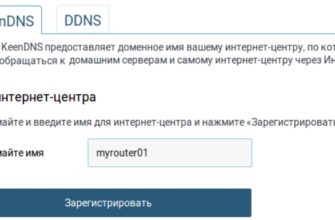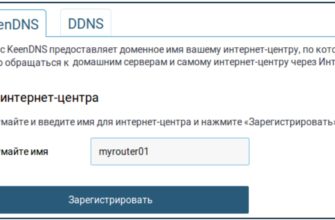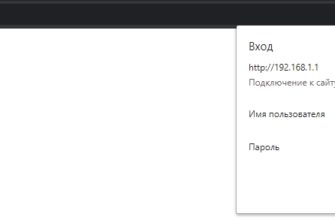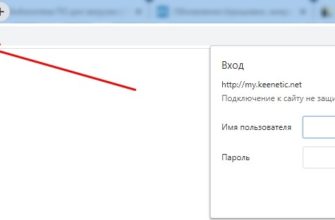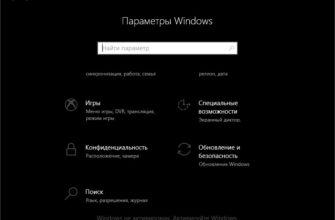Купил данную модель около 6 месяцев назад. В течение такого периода я пробовал его вдоль и поперек. Теперь я могу рассказать вам, как все преимущества, преимущества и некоторые недостатки. В целом модель дешевая, работает стабильно, но за такое короткое время обратного и не ожидалось.
Сразу отмечу, что Wi-Fi роутер Zyxel Keenetic Lite III имеет 2 релизные версии:
- Преп. К
- Преп. Б
Эти версии показывают, поддерживает ли ваш маршрутизатор новую прошивку до версии ОС 2.12. Я скажу вам яснее. Раньше в старших моделях этого роутера была система с неудобным и упрощенным интерфейсом.
В связи с большим количеством жалоб пользователей выпустили обновленную, удобную и более быструю версию операционной системы 2.12 для новых роутеров. Еще одним дополнением является поддержка мобильного приложения, из которого удобнее настраивать роутер, если под рукой нет ПК или ноутбука.
Сначала я расскажу о настройке новой системы на версии роутера «Rev. B», а затем обсудим старые модели «Rev. A» со старой прошивкой. Также напишу небольшой отзыв об этой модели. Я расскажу вам все подробности.
Подключение
Подключение такое же, как и в других моделях. Снимаем заднюю панель, где расположены порты и куда мы будем вставлять различные кабели. Я буду комментировать, где, что вставить.

Вы уже знаете, как подключиться по кабелю, но что делать, если под рукой нет ноутбука или компьютера? Затем вы можете подключиться через Wi-Fi
Подключение по беспроводной сети
Как только Kinetic Light 3 включится, переверните его и посмотрите на этикетку.

- Сеть Wi-Fi: имя беспроводной сети, к которой вы будете подключаться;
- Сетевой пароль: ключ, который необходимо ввести при подключении.
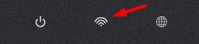

Если такой сети нет, посмотрите на индикаторы. Индикатор WiFi должен гореть; если он выключен, нажмите кнопку сверху. Если индикатор горит, а такой сети нет, сбросьте до заводских настроек.
Заходим в администраторскую панель
Каждый маршрутизатор имеет собственный веб-интерфейс, поэтому нет необходимости устанавливать программное обеспечение или драйверы. Просто откройте любой браузер с телефона, планшета, ноутбука, компьютера и введите этот адрес: http://my.keenetic.net/.
Если вам будет предложено ввести имя пользователя и пароль, введите значение «admin» в обеих строках. Если пароль не подходит, сбросьте настройки до заводских. Теперь вас должен приветствовать мастер быстрой настройки.
ВНИМАНИЕ! Перед заселением возьмите документы, которые вам дал провайдер. Там будет указан тип подключения, а также дополнительные данные в виде пароля и логина, который используют некоторые интернет-провайдеры.
Быстрая настройка на Rev. B
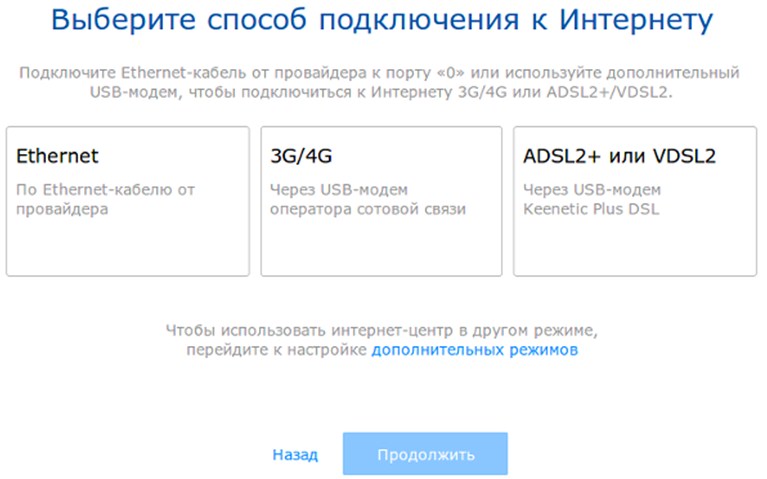
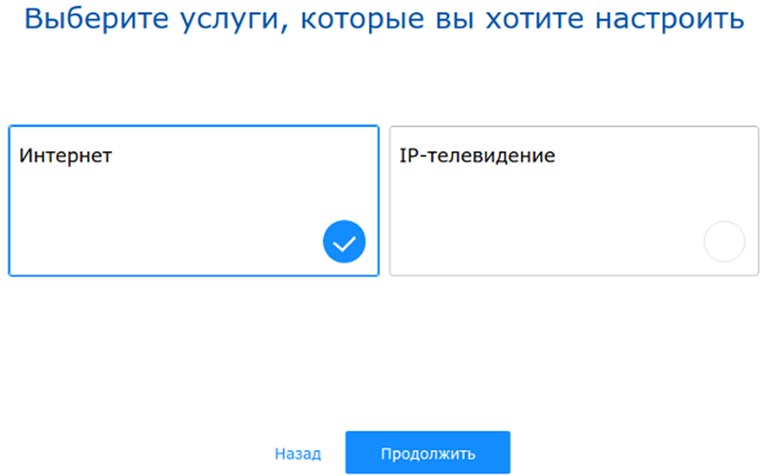
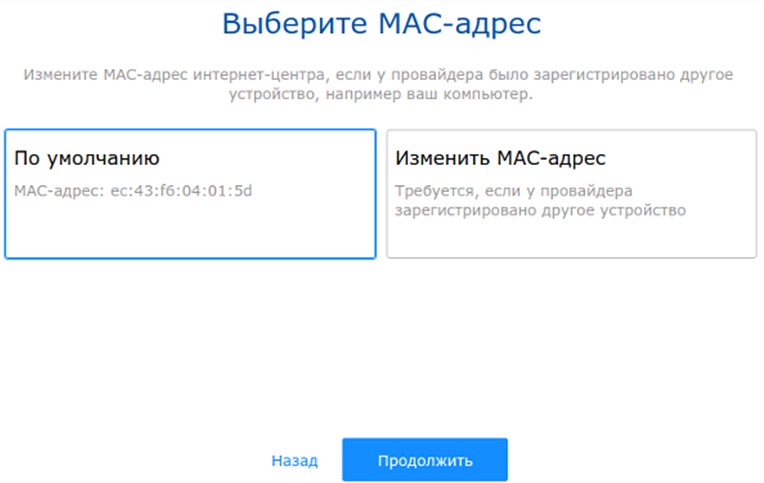
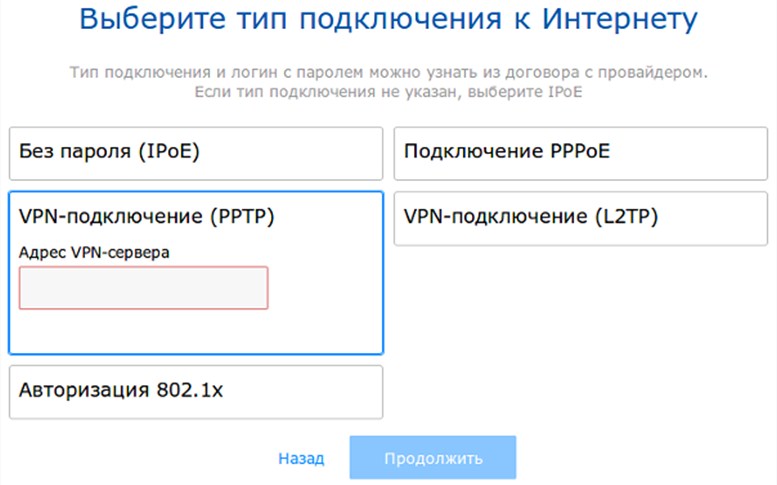
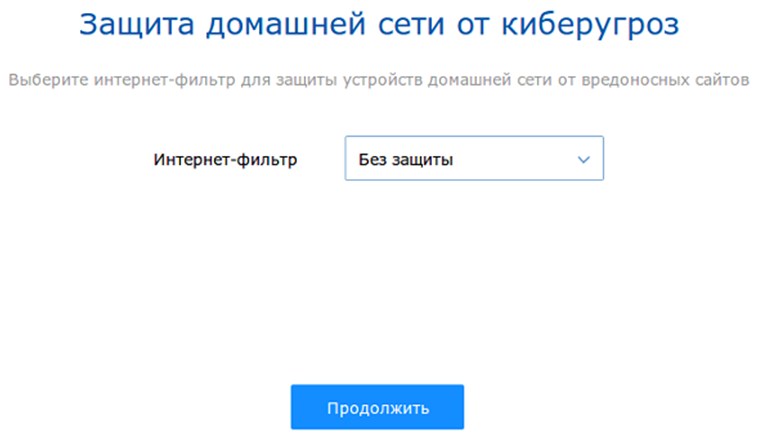
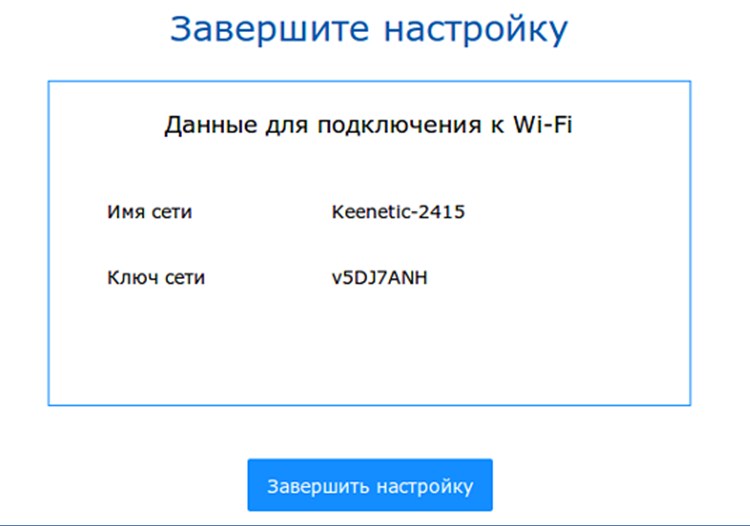
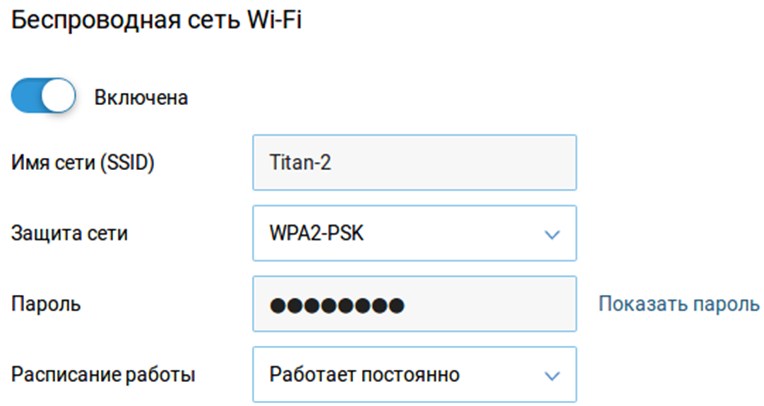
На старой прошивке для Rev. A
Теоретически все то же самое, только интерфейс немного другой.
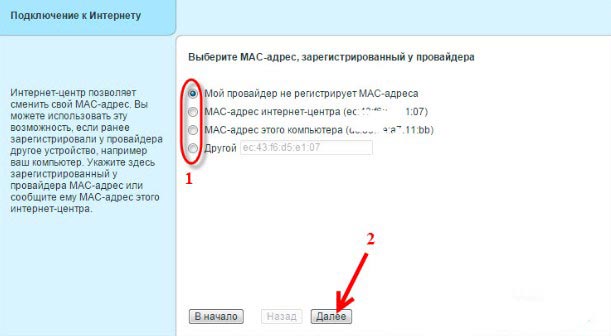
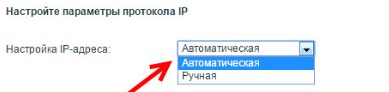
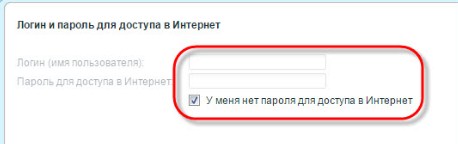

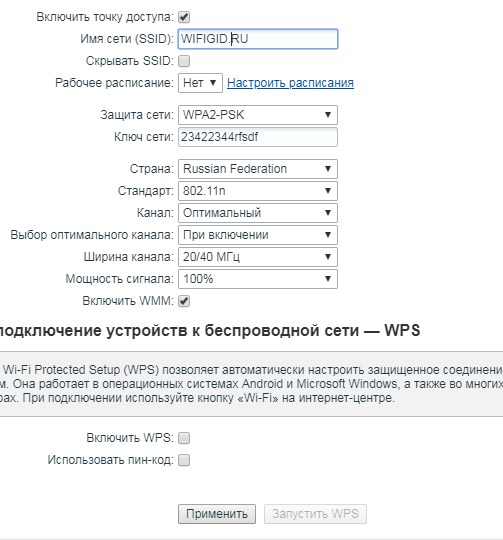
Настройка через приложение на телефоне
Напомню, что приложение работает только с новыми прошивками в версиях «Rev. Б». Версия продукта указана на этикетке под коробкой.
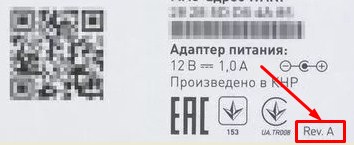
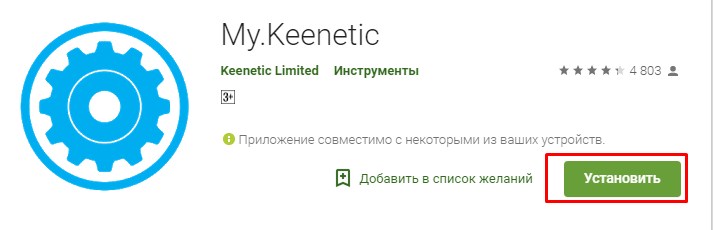
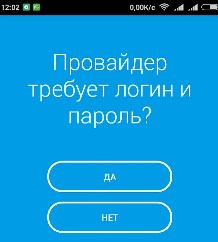
Перепрошивка
Наверное, многих сейчас мучает вопрос: можно ли обновить Kinetic Light 3 до систем версии выше 2.12, чтобы получить дополнительные возможности и функционал? К сожалению, это можно сделать только с версией «В». Версия «А» максимально поддерживает вложение 2.08. А роутер «B» можно обновить до max 2.14.
Для этого на основном роутере (где он появляется после входа в настройки) нужно нажать кнопку обновить.
На новой прошивке
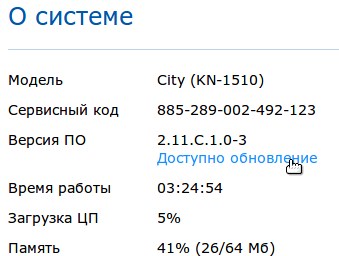
На старой прошивке

Ручная
Если автоматическое обновление не помогло, давайте обновим вручную.
Мой обзор, личный отзыв и рекомендации
Сразу скажу, что это недорогая модель и ждать от нее ничего сверхъестественного не стоит. Подходит только для домашнего использования, не более 5 устройств. Внутри стоит проц MT7628N с частотой 575МГц, так что при подключении большого количества устройств могут быть проблемы с перегревом и выключением.
Если у вас дома много устройств и вы хотите подключить к нему Smart TV с IP TV, то я бы выбрал более мощную и более дорогую модель. Что касается скорости, то все порты имеют поддержку 100 Мбит/с и выше скорости не будет. При этом в магазинах указано, что Wi-Fi имеет стандарт 802.11 b/g/n. N — может раздавать скорости до 300 Мбит/с.Но интернет выше 100 Мбит/с работать не будет, так как интернет-порт имеет ограничение в те же сотые.
Внутри удобная система с множеством функций:
- Ограничение скорости для клиентов роутера;
- Блокировка опасного контента и сайтов, благодаря встроенным фильтрам;
- Поддержка приложения. С его помощью вы сможете получить доступ к домашнему роутеру из любой точки мира, где есть интернет. Отличный способ следить за камерами видеонаблюдения.
- Антенны имеют особую конструкцию с коэффициентом усиления 5 децибел, что весьма неплохо даже для большого частного дома.
ИТОГО: Хорошая модель, экономичная и подходит для небольшого количества устройств. Смарт ТВ там не останется. Если вам важны скорости свыше 100 Мбит/с, то стоит выбирать модель с поддержкой портов 1 Гбит/с. Еще один момент: Wi-Fi работает только на частоте 2,4 ГГц, что может быть немного неудобно, а 5 ГГц не поддерживается.
Инструкция по применению или мануал